Trimiteți un mesaj vocal pe iPhone 16 [Toate pentru iOS 18]
Scrierea unui text necesită mult timp pentru a comunica cu prietenii tăi, mai ales dacă ai multe lucruri de spus. De asemenea, trimiterea de mesaje text poate duce la neînțelegeri, deoarece tonul, pauzele și sentimentele exacte nu sunt auzite; trimiterea unui mesaj vocal pe iPhone este foarte convenabilă și vă va ajuta să exprimați exact ceea ce aveți în vedere. Următoarele părți vor explica 3 moduri ușoare de a face un mesaj vocal pe iPhone 16, moduri diferite cu diferite versiuni iOS pe care le aveți. Așa că, fără alte prelungiri, să intrăm în asta!
Lista Ghidului
Trimiteți un mesaj vocal pe iPhone cu iMessage [iOS 18] Cum să faci și să trimiți un mesaj vocal pe iPhone cu notă vocală Cum să trimiți un mesaj vocal de pe iPhone pe Android Întrebări frecvente despre trimiterea de mesaje vocale de pe iPhone 16Trimiteți un mesaj vocal pe iPhone cu iMessage [iOS 18]
Economisind timp fără să tastezi mesaje text, iPhone-ul oferă o modalitate ușoară de a trimite un mesaj vocal și de a comunica cu prietenul tău folosind funcția Mesaj vocal din aplicația iMessage. Deoarece Apple a făcut modificări subtile în unele versiuni, puteți găsi și învăța diferite moduri despre cum să trimiteți un mesaj vocal pe iPhone cu iOS 18, 16, 15, 14 etc.
Cum să trimiți un mesaj vocal pe iPhone în iOS 18:
Pentru cea mai recentă actualizare iOS, poziția sertarului aplicației iMessage este schimbată, unde se găsește butonul Mesaj audio. În loc de pictograma App Store de lângă caseta de text, va exista o pictogramă Plus care arată toate aplicațiile implicite și alte aplicații iMessage odată atinse.
Pasul 1.Mergeți la aplicația „Mesaje” și deschideți conversația cu care doriți să partajați un mesaj vocal. Atingeți „Adăugați” lângă caseta de text și căutați butonul „Audio” cu o pictogramă „Undă sonoră”.
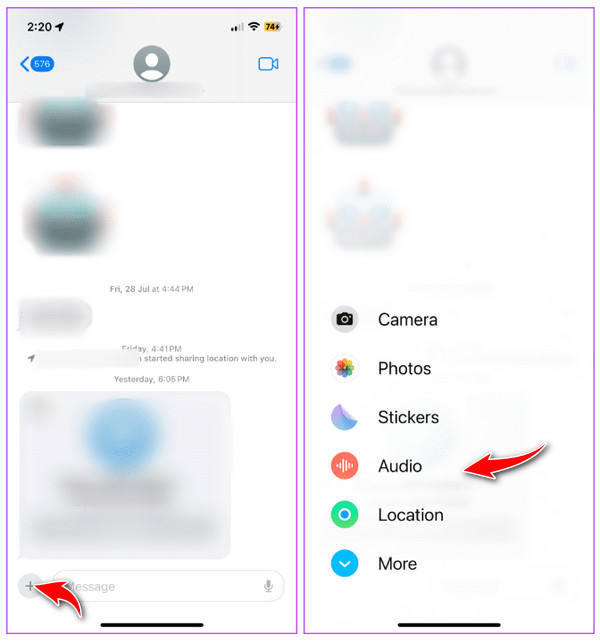
Pasul 2.După ce l-ați găsit, începeți să vorbiți imediat ce atingeți butonul „Audio”. Când ați terminat, apăsați pe „Oprire” pentru a finaliza înregistrarea.
Înainte de a trimite mesajul vocal pe iPhone, îl puteți reda atingând butonul „Reda”, adăugați mai multe atingând butonul „Adăugați”, anulați înregistrarea prin butonul „X” sau trimiteți-l direct.
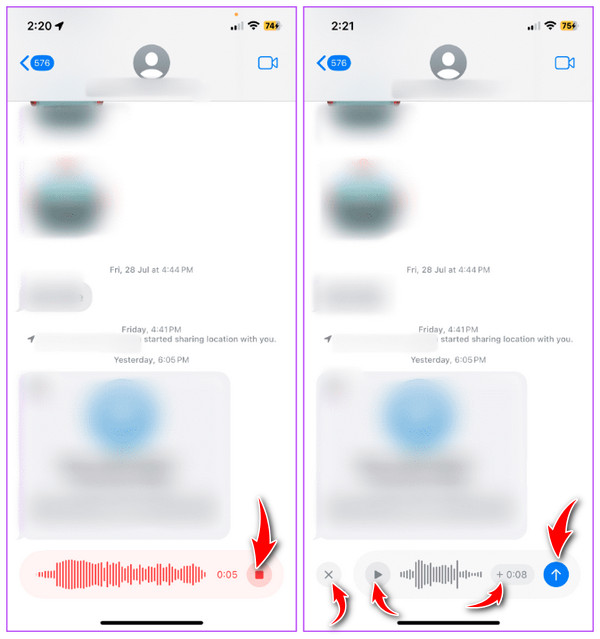
Cum să trimiți un mesaj vocal pe iPhone în iOS 16:
Cu iOS 16, Apple a introdus Dictarea în aplicația Mesaje. Deși este o caracteristică suplimentară excelentă, este posibil să fi fost confuz cu privire la cum arată, deoarece apare într-o pictogramă Notă vocală din alte aplicații de mesagerie.
Pasul 1.Deschideți aplicația „Mesaje”, apoi accesați orice conversație cu care doriți să scrieți un mesaj vocal. Atingeți butonul „App Store” de lângă „Cameră” pentru a deschide pictogramele aplicației dacă acestea nu sunt vizibile automat sub caseta de text. Glisați spre stânga bara pentru a găsi butonul „Mesaj audio”.
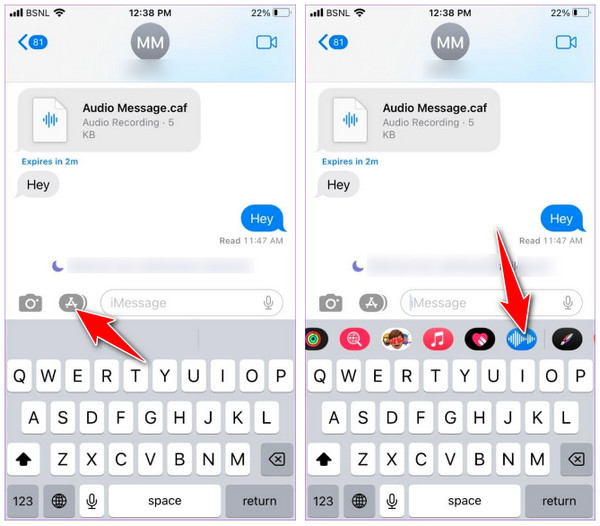
Pasul 2.După ce atingeți butonul „Audio”, atingeți „Microfon” pentru a începe înregistrarea vocii. După ce ați terminat, atingeți butonul „Opriți Piața Roșie”. Apoi, puteți alege și să redați sau să trimiteți mesajul vocal pe iPhone 16.
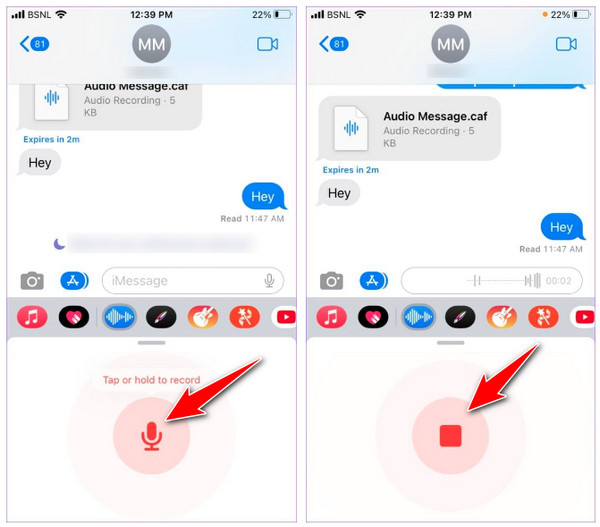
Trimiteți un mesaj vocal pe iPhone în iOS 15 și versiuni anterioare:
Când a fost introdus iOS 15, Apple a făcut trimiterea unui mesaj vocal către alte persoane de contact mai ușoară. Spre deosebire de cele mai recente versiuni, mesajul audio poate fi accesat cu ușurință lângă caseta de text.
Pasul 1.Lansați aplicația „Mesaje” pe iPhone și deschideți orice fir de chat unde doriți să trimiteți un mesaj vocal. Atingeți și mențineți apăsat butonul „Audio” de lângă zona de tastare pentru a începe înregistrarea. Țineți apăsat până când terminați înregistrarea mesajului vocal.
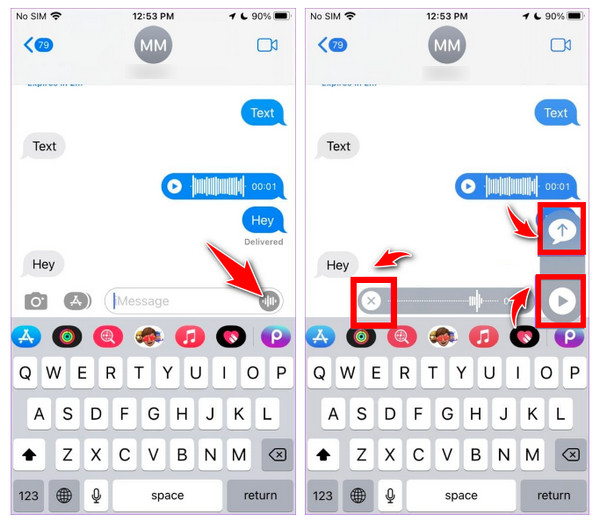
Pasul 2.Când ați terminat, ridicați degetul și atingeți butonul „Redare” pentru a-l asculta mai întâi înainte de a atinge butonul „Trimite” de mai sus. Sau atingeți butonul „X” pentru a anula trimiterea de mesaje vocale pe iPhone.
Cum să faci și să trimiți un mesaj vocal pe iPhone cu notă vocală
Pe lângă trimiterea unui mesaj vocal în aplicația Mesaje, Apple a făcut posibil să învețe cum să înregistrezi un mesaj audio pe iPhone prin intermediul Memo-urilor vocale. Aplicația este excelentă pentru a captura note audio, difuzoare în timpul unei întâlniri și multe altele. Notele vocale pot partaja cu ușurință un mesaj vocal; este o alternativă ideală la aplicația Mesaje de pe iPhone. Iată cum să înregistrați un mesaj vocal pe iPhone cu note vocale:
Pasul 1.Rulați aplicația „Memori vocale”, apoi atingeți butonul „Înregistrare” pentru a începe înregistrarea unui mesaj vocal. Atingeți butonul roșu „Oprire” odată ce ați terminat.
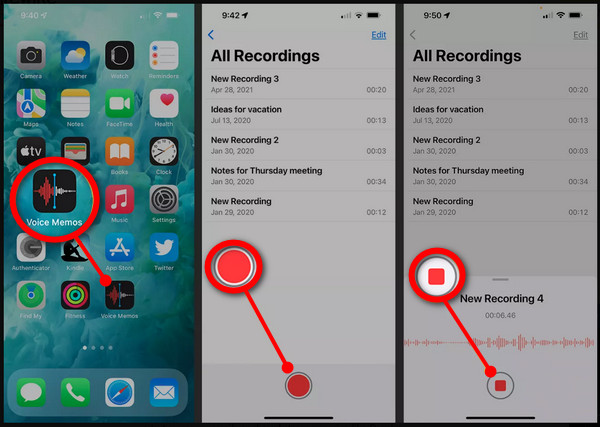
Pasul 2.Apoi, atingeți butonul „Mai multe” din partea de sus a înregistrării. Selectați opțiunea „Partajare”, atingeți „Mesaje” și selectați persoana de contact la care doriți să trimiteți mesajul vocal. Pentru procedura finală, atingeți butonul de culoare albastru „Trimite”.
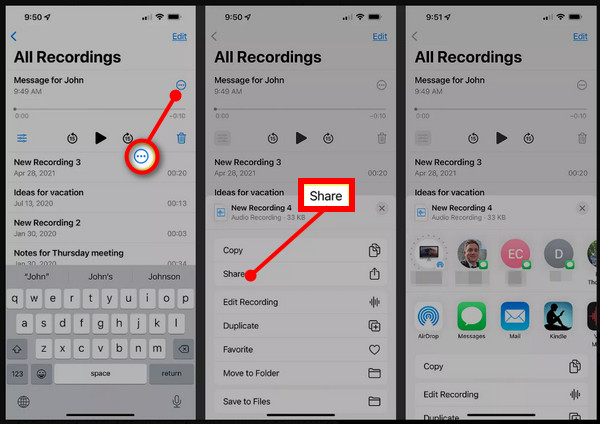
Cum să trimiți un mesaj vocal de pe iPhone pe Android
După ce ați învățat cum să trimiteți un mesaj vocal pe iPhone, ce ziceți să le trimiteți de pe iPhone pe Android? În timp ce partajarea unui mesaj vocal pe iPhone prin funcția iMessage este simplă, lupta dintre balonul verde și albastru continuă cu alte dispozitive.
Din păcate, nu puteți partaja mesaje vocale cu alte smartphone-uri, cum ar fi Android. În aceste circumstanțe, este ideală utilizarea unui dispozitiv de mutare a telefonului. Din fericire, astăzi există o mulțime de instrumente de transfer de date pe telefon, dintre care unul este AnyRec PhoneMover. Instrumentul oferă o soluție de transfer cu un singur clic pentru a partaja rapid fișiere populare între dispozitivele iOS și Android, inclusiv mesaje, contacte, fotografii și multe altele. Cu transferul său în lot, trimiterea de mesaje vocale de pe iPhone la Android nu va fi o provocare. În afară de asta, puteți gestiona lista de redare, mesajele vocale și altele direct cu programul.

Partajați fișiere esențiale între dispozitivele iOS/Android și computerele Windows/Mac.
Transferă muzică, note vocale, mesaje vocale fără restricția iTunes.
Exportați mesaje și iMessage în format TXT, HTML sau CSV pe Android.
Capabil să revizuiască, să adauge, să ștergeți definitiv sau să gestionați orice date de pe telefon.
100% Securizat
Pasul 1.Conectați-vă iPhone-ul la computer printr-un cablu USB; asigurați-vă că și dispozitivul dvs. Android este conectat. Apoi, rulați „AnyRec Phone Mover” pe Windows/Mac.
Pasul 2.Accesați butonul „Muzică” printre orice alte date din partea dreaptă. După aceea, muzica ta va fi vizibilă pe ecran, clasificată ca „Tonuri de apel”, „Memori vocale”, „Cărți audio”, etc.
Pasul 3.Alegeți mesajul vocal pe care doriți să îl transferați de pe iPhone pe dispozitivul Android; bifați fiecare casetă de selectare a mesajelor vocale selectate. Apoi, faceți clic pe butonul „Exportați pe dispozitiv”.
Lectură suplimentară
Întrebări frecvente despre trimiterea de mesaje vocale de pe iPhone 16
-
Pot trimite rapid un mesaj vocal pe iPhone în iOS 18?
Interesant este că după ce a trimis un mesaj vocal în iOS 18, acesta își amintește ultima funcție pe care o utilizați și amestecă automat mesajul audio și pictograma Dictare. Caseta de text va afișa pictograma Mesaj audio, pe care o puteți atinge instantaneu pentru a înregistra un mesaj audio.
-
Cum să înregistrați mesaje audio pe iPhone în iOS 16 invers?
După ce ați găsit pictograma Notă vocală, puteți apăsa lung pe ea și apoi apăsați lung pictograma Microfon pentru a începe. Ridicați găsitorul pentru a trimite mesajul vocal.
-
Cum se schimbă poziția pictogramei Mesaj audio în aplicația Mesaje?
Deschideți aplicația Mesaje, accesați orice chat, apoi glisați spre stânga aplicațiile pentru a vedea pictograma cu trei puncte la sfârșit. Apăsați pe Editare, apoi sub secțiunea Favorite, apăsați lung pe pictograma cu trei bare Mesaje audio și trageți-o în zona preferată.
-
Mesajele vocale dispar înainte de a fi citite?
Dacă nu decideți să le păstrați, mesajele vocale vor fi șterse după 2 minute pe care le-ați ascultat dvs. sau prietenul dvs. Totuși, depinde de setarea destinatarului, dacă dezactivează mesajele audio care dispar sau nu.
-
Unde se salvează toate mesajele vocale în iMessage?
Puteți păstra toate mesajele trimise sau primite ca notă vocală. Pentru a face acest lucru, apăsați lung pe fiecare, apoi selectați opțiunea Salvare în noțiuni vocale. Audio va fi salvat acolo; îi puteți seta numele direct în aplicație.
Concluzie
Așa puteți trimite un mesaj vocal pe iPhone în iOS 18 prin iMessage și aplicația Voice Memos! A fost mai ușor decât te așteptai, nu? Cu toate acestea, știți că trimiterea unui mesaj vocal de la iPhone la Android este imposibilă, așa că pentru a rezolva acest lucru, obțineți AnyRec PhoneMover acum pe computer! Instrumentele acceptă partajarea fișierelor esențiale, inclusiv muzică, mesaje, fotografii și multe altele, între dispozitivele iOS și Android fără nicio problemă. Încercați-l astăzi, astfel încât să vă puteți partaja rapid sau să faceți copii de rezervă oricând acum.
100% Securizat
 3 moduri eficiente de a transfera mesaje text pe un iPhone nou
3 moduri eficiente de a transfera mesaje text pe un iPhone nou